앞선 포스팅에서 스마트스토어 브랜딩과 티스토리 블로그의 구글 애드센스 연결을 위해서 2차 도메인 구입을 검토하는 과정에 대한 것을 올린 바 있습니다. 이번 포스팅에서는 실제로 가비아에서 도메인을 구입한후 티스토리에 연결하는 방법에 대해서 알아보겠습니다.
2차 도메인 활용 계획과 도메인 등록 업체 간 비교 등 이전에 올린 포스팅 내용은 아래의 링크에서 확인하실수 있습니다.
스마트스토어 브랜딩과 티스토리 블로그 구글 애드센스 연결을 위한 도메인 연결, 필요할까? (후
최근에 스마트스토어의 브랜딩과 여러개의 티스토리 블로그에서 구글 애드센스 승인을 쉽게 받기 위해 도메인 구매를 검토하게 되었습니다. 이번 포스팅에서는 도메인 등록에 대한 검토와 결
moneyblue.tistory.com
티스토리 블로그와 도메인 연결
티스토리 블로그를 또다른 도메인인 2차 도메인을 연결하는 이유는 크게 2가지가 있습니다.
하나는 'moneyblue.tistory.com'과 같은 긴 이름을 'moneyblue.com' 등과 같이 기억에 쉽도록 단순화하여 naver.com 처럼 브랜드화를 할 수 있다는 것이고, 또 하나는 구글 애드센스 승인을 받을때는 도메인 단위로 이뤄지기 때문에 moneyblue.com으로 구글 애드센스 승인을 받은 후, 하위 블로그를 만들어 'news.moneyblue.com'이나 'shop.moneyblue.com'처럼 연결하게 되면 추가적인 승인을 받지 않아도 된다는 이점이 있기 때문입니다.
굳이 그럴 계획이나 필요를 못 느끼는 분들은 도메인을 연결하지 않아도 상관없다는 이야기가 되기도 하죠. 도메인 등록 및 유지시에는 적지만 매년 몇 만원 수준의 비용이 지출되니 잘 고민하시고 선택하시기 바랍니다.
도메인을 티스토리 블로그와 연결하는 과정은 아래와 같이 크게 3가지 단계로 나눌수 있습니다.
1. 도메인 선택 및 등록
2. 도메인 등록 사이트에서 연결 설정
3. 티스토리 블로그에서 도메인 연결 설정
단계별로 하나씩 살펴보도록 하겠습니다.
1. 도메인 선택 및 등록
도메인은 기본적으로 구매라는 개념보다는 대여라는 개념입니다. 하나를 구입하면 평생 쓰는게 아니라 계약한 기간만큼 대여료를 내고, 계약을 연장하지 않으면 없어지기 때문이죠. 연장 시점을 놓쳤는데, 다른 회사에서 도메인을 등록하거나, 누군가 미리 선점을 해놓은 이름이라면 그 계약이 끝날때까지는 도메인 등록을 할 수 없게 됩니다. 그리고, 도메인 최상위 레벨에 대한 관리는 ICANN에서 하지만, 세부적인 부분들은 특정 기관들이 맡아서 관리하고 있습니다. 그리고, 이를 위해 등록을 대행해 주는 회사는 따로 있습니다. 후이즈, 가비아, 카페24 등이 대표적인데요. 이들 회사들은 도메인 등록 대행과 웹 호스팅, 쇼핑몰 구축 및 임대 등 다양한 서비스를 같이 제공합니다.
저는 위의 회사 중에서 등록비와 서비스 안정성 등을 고려해서 가비아(gabia)를 선택해서 진행했습니다.
도메인 선택을 위해서는 도메인의 구조를 먼저 알아야 하는데요. 티스토리의 도메인을 예로 들어 보면, tistory.com 처럼 두 개의 부분으로 구성되어 있습니다. 여기서 '.com'에 해당하는 부분을 최상위 도메인(TLD)이라고 하는데요. 그 회사의 특성을 나타낸다고 할 수 있습니다. '.com', '.net' 처럼 하나의 단어로 구성되어 있기도 하지만, '.co.kr', 'go.kr', 'or.kr' 처럼 차상위 도메인(SLD)과 최상위 도메인(TLD)이 복합적으로 구성되어 있기도 합니다. 세부적으로는 영리단체, 기업체를 나타내는 '.co' 와 국가를 나타내는 '.kr' 이 합쳐진 것인데요. 최근에는 '.co'를 생략하고 '.kr' 만 사용하기도 합니다.
최근에는 이런 일반적인 도메인이 아닌 '.tv', '.shop', '.store' 등 다양한 형태도 있습니다. 하지만, 어떤 이름이 되었건 간에 기존에 존재하지 않는 것을 본인이 직접 만들 수는 없습니다.
그리고, 티스토리 사이트의 앞부분인 'tistory'는 도메인 이름이라고 하며, 본인이 작명 규칙만 따르면 어떤 이름이든 만들 수 있습니다. 하지만, 현실적으로는 사전에 등재된 이름 뿐만 아니라 시중에 유행하는 이름 등 대부분의 이름이 이미 사용되고 있기 때문에 기존에 생각해둔 도메인 이름을 변경하던가, 아니면 잘 쓰이지 않는 최상위 도메인이나 차상위 도메인을 변경해서 선택할 수 밖에 없는 것 같습니다. 특히, 일반적으로 많이 쓰이는 '.com', '.net' 등이 연간 등록비가 조금 비싼 편임에도 불구하고, 선호도가 높기 때문에 다양한 이름이 많이 선점되어 있어 원하는 이름으로 등록하기가 더 힘든 점 참고하시기 바랍니다.
저 역시도 원래 생각했던 도메인 이름이 사용되고 있어서 도메인 이름을 몇 번 변경하고서야 등록할 수 있었습니다.
가비아에서 도메인 등록 절차는 아래와 같습니다.
먼저 가비아 사이트에 접속합니다.
웹을 넘어 클라우드로. 가비아
그룹웨어부터 멀티클라우드까지 하나의 클라우드 허브
www.gabia.com
메인 페이지 가운데 있는 검색창에서 등록하고자 하는 도메인을 입력해서 해당 도메인이 등록이 되어 있는지 또다른 도메인은 어떤게 있는지를 확인해볼 수 있습니다.

또는 상단의 메뉴 중에서 '도메인' 메뉴에 들어가서 도메인을 조회해서 이미 등록되었는지 확인합니다.

아주 특이한 이름이 아니라면, 일반적으로는 사용되지 않는 도메인 중에서 원하는 이름이 있기는 힘듭니다. 생각하시는 대부분의 이름이 이미 등록되어 있다는 사실에 좌절하게 되죠. 이 과정을 몇번 반복하면서 등록되지 않는 도메인을 찾아야 합니다. 저는 '.com'을 고집해서 좀 오래 걸렸지만, 'co.kr'이나 '.kr' 정도만 되도 선택의 폭이 조금 더 넓어진다는 점 참고하시기 바랍니다.
처음에는 제 블로그 이름으로 검색을 해봤는데요. 아래의 결과처럼 제가 원하는 '.com'은 이미 등록되었다고 나옵니다. 재밌는 점은 그림에 표시된 것처럼 이 도메인을 구입한 사람이 1만 달러에 팔겠다고 내놓은 것인데요. 보통 이런 경우는 본인이 사용하기 위한 목적보다는 되팔기 위한 선점이 목적이라고 봐야겠죠. 실사용하지 않는 도메인이 이렇게 선점됨으로 인해 실제 필요한 기업에서 해당 도메인을 사기도 하고, 협상이 되지 않을 경우 법정 문제으로 비화되는 경우도 간혹 기사화되기도 했습니다. 굳이 저는 이 도메인을 1만 달러를 주고 구입할 생각은 없으므로 다른 도메인을 찾기로 합니다.

우여곡절 끝에 등록되지 않은 도메인 이름을 찾으셨다면, 이제 결제를 해야겠죠. 계약 기간은 1년 또는 3년 단위로 이루어집니다. 경우에 따라서 3년의 경우 1년보다 할인폭이 더 주어지기도 하는데요. 본인이 1년만 쓰고 말지, 영구적으로 쓸지에 따라서 미리 3년으로 계약하는 것도 좋습니다. 참고로, 가비아의 경우, 1년 도메인 등록비가 평균 1년에 약 22,000만원 수준입니다. 요새 나오는 피자나 치킨 한마리 가격쯤 정도죠. 도메인 종류나 할인에 따라서 더 낮아지기도 하니 원하는 가격대를 고르시면 됩니다.
가비아의 경우, '.com' 도메인은 첫 1년은 32%의 할인을 하고 있습니다. 정상가로는 부가세 포함 22,000원이겠지만 할인해서 연 14,850원에 신청할 수 있습니다. 다른 도메인의 경우 가격이 더 저렴한 것도 많으니 특별히 '.com'이나 '.net' 등이 필요한 것이 아니라면 그런 것들을 선택하셔도 괜찮을 것 같습니다.

결제 방법은 카드부터 계좌이체, 심지어 '나중에 결제하기'까지 다양하게 선택할 수 있습니다. 사이트가 잘 되어 있어서 어려운 점은 없는데, 원하는 이름 정하는게 가장 어렵습니다.

최종적으로 결제를 완료하면, 등록한 도메인의 기간이 나오며 만기 얼마전부터 가비아로부터 재연장을 하라는 연락이 오게 됩니다.
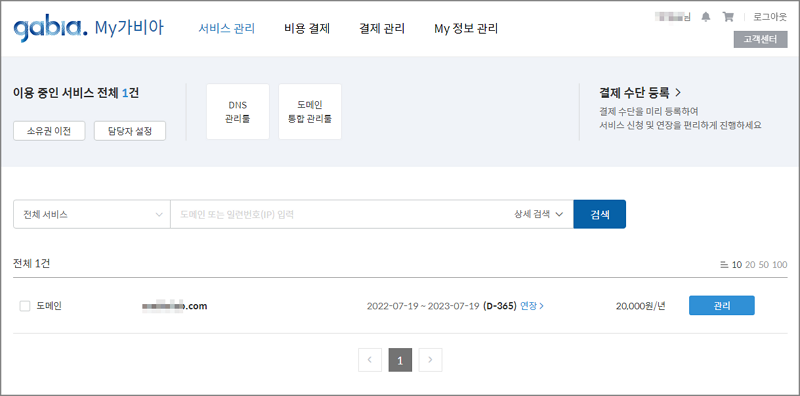
2. 가비아 도메인 연결 설정
티스토리 블로그에 2차 도메인을 연결하기 전에 우선적으로 가비아 쪽에서 도메인 연결 설정을 먼저 해야 합니다. 도메인 등록 관련 선두업체이다 보니 스마트스토어나 블로그 등에 대한 지원이 잘 되어 있어서 세부적으로 설정할 것은 별로 없습니다.
메인 페이지에서 'My가비아' 메뉴를 클릭합니다.
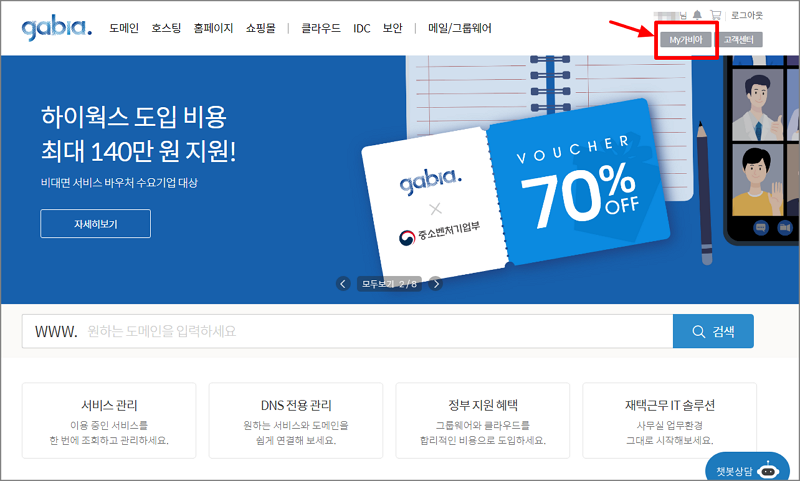
그럼 아래와 같은 관리 페이지가 나타납니다. 오른쪽에 있는 'DNS 관리툴'을 클릭합니다.
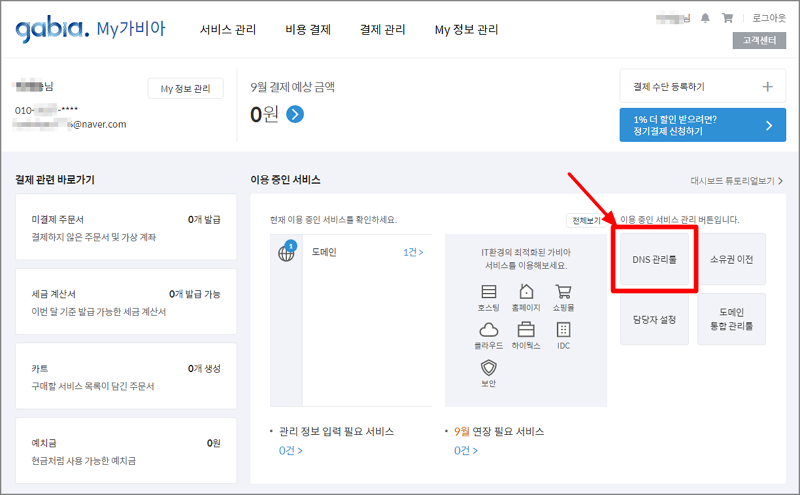
다음으로 연결할 도메인을 선택하고 '도메인 연결' 메뉴를 클릭합니다.
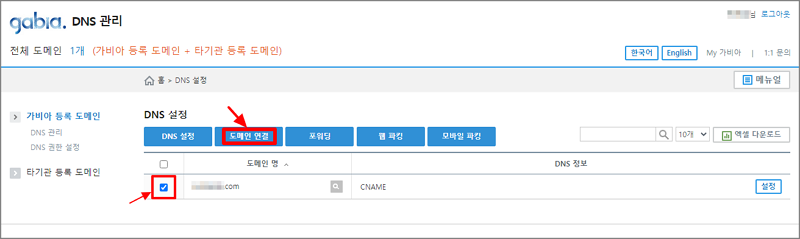
가비아는 티스토리 뿐만 아니라 스마트스토어, 텀블러 등 다양한 사이트와의 쉬운 연결을 위해 이미 기본 설정 메뉴를 만들어 두었습니다. 따라서, 아래의 사이트중에서 연결한 사이트, 즉 우리는 티스토리가 되겠죠? 티스토리를 선택하면, 기본적인 DNS 정보가 설정되고 추가적인 변경 없이 저장하면 가비아 쪽에서의 설정은 끝납니다.
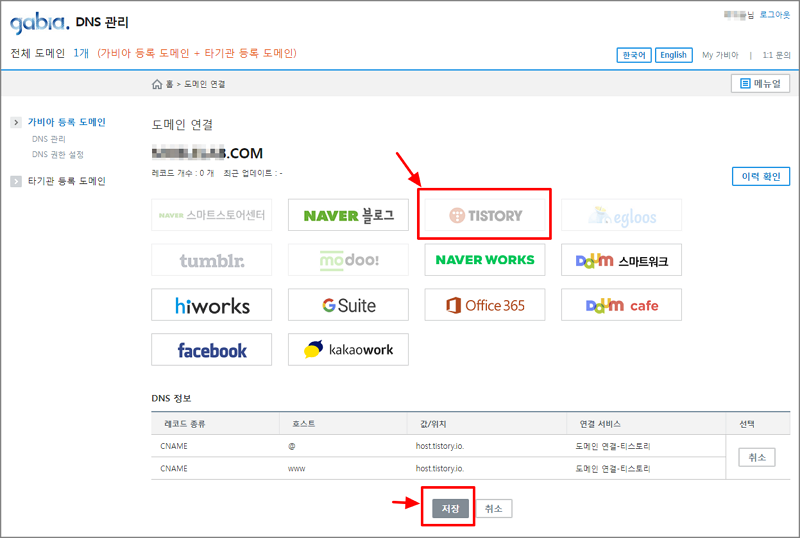
3. 티스토리 블로그 2차 도메인 연결 설정
티스토리 블로그에서 2차 도메인을 연결하기 위해서는 먼저 관리 페이지로 들어갑니다.
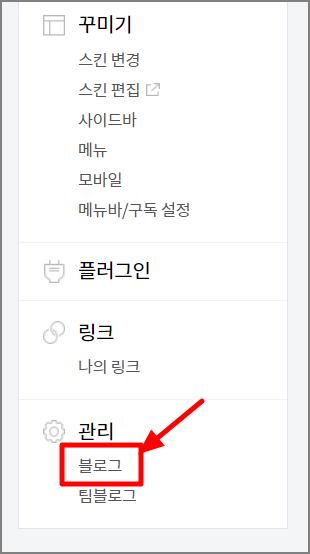
전환된 화면에서 하단으로 내리면 '개인 도메인 설정' 항목이 있습니다. 오른쪽의 '도메인 연결하기'를 클릭하세요.
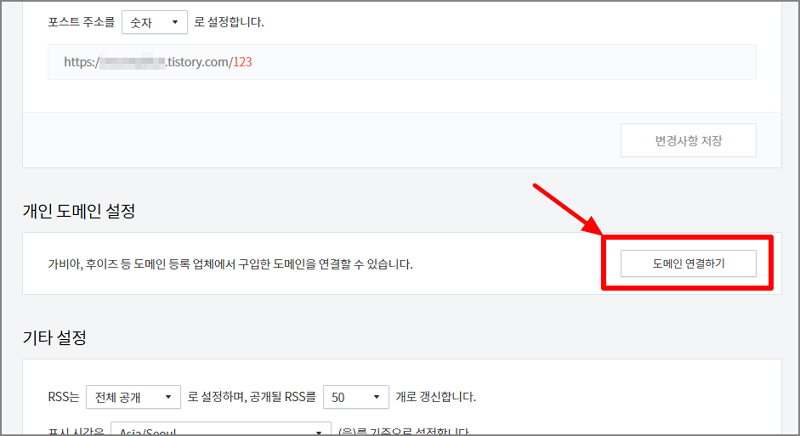
연결하고자 하는 도메인을 입력하고, 변경사항을 저장합니다.
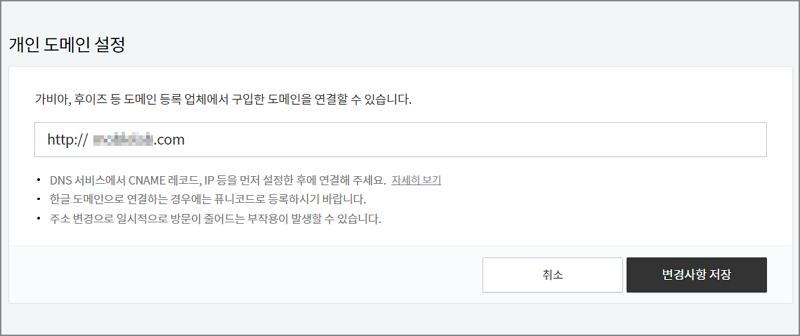
이제 티스토리 블로그 연결을 위한 준비는 모두 끝난 셈입니다. 저장을 하면 아래와 같은 화면이 나타나는데요. 'DNS 설정 정보'가 '확인 완료'로 바뀌는 것을 확인할 수 있습니다. 아래의 보안 접속 인증서는 'https'로의 접속이 가능하도록 하는 것으로 본인이 따로 설정할 것은 없고, 시간이 지나면 '확인 완료'로 나타나게 됩니다.
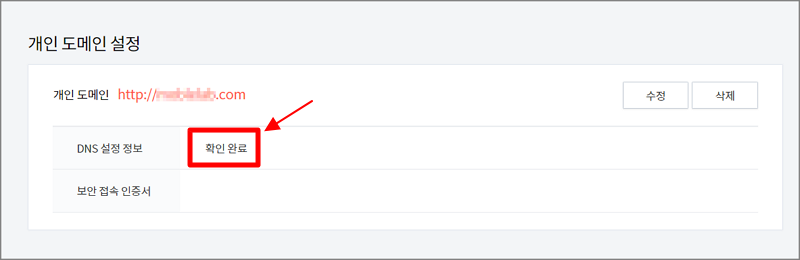
최종적으로 적용 여부는 웹브라우저 주소로 연결한 도메인을 입력해보면 알 수 있습니다. 만약, moneyblue.com 이 연결한 도메인이라면 당연히 moneyblue.com 으로도 접속이 되지만, 기존의 moneyblue.tistory.com 으로도 접속이 가능합니다.
이처럼 가비아에서 2차 도메인을 구입후 티스토리 블로그와 연결하는 과정까지 마친 상태인데요. 이제 구글 애드센스 신청을 하는 일만 남았습니다. 하위 도메인을 연결하기 위해서는 대표가 되는 도메인에 대한 애드센스가 먼저 승인이 되어야 하기 때문입니다. 사실, 도메인 등록하고서 시간이 좀 흘렀는데요. 지금 사용하고 있는 계정과는 분리해서 새로 만들었기 때문에 처음부터 다시 포스팅을 해야 합니다. 그리고, 포스팅은 아시다시피 지속적으로 해야 하기 때문에 이 블로그까지 포스팅하려니 버거워서 바로 시작은 못한 상태죠. 조만간 포스팅을 시작하면서 동시에 구글 애드센스 승인 도전을 해서 며칠만에 승인이 날지 확인해보고 다시 포스팅하도록 하겠습니다.
같이 보면 좋은 포스팅 ↓↓↓
2022.09.21 - [부동산 이야기] - 국토부, 지방 광역시·도 조정대상지역 9월 26일부터 전면 해제 발표
국토부, 지방 광역시·도 조정대상지역 9월 26일부터 전면 해제 발표
국토부에서 지방 광역시·도의 조정대상지역을 전면 해제하고, 수도권 포함 일부 지역의 투기과열지구 및 조정대상지역을 해제한다고 발표했습니다. 이번 포스팅에서는 정부의 규제지역 해제
moneyblue.tistory.com
2022.09.23 - [부동산 이야기/분양 정보] - 2022년 9월 넷째주 전국 아파트 분양 일정, 분양가, 분양 정보, 아파트청약 결과(인덕원 자이 SK VIEW)
2022년 9월 넷째주 전국 아파트 분양 일정, 분양가, 분양 정보, 아파트청약 결과(인덕원 자이 SK VIEW
이번 포스팅에서는 청약홈에 발표된 2022년 9월 셋째주에 분양한 전국 아파트분양 일정, 분양가, 분양평형에 대해서 알아보고, 분양 아파트들의 아파트청약 결과를 확인해 보도록 하겠습니다. 9
moneyblue.tistory.com
2022.09.03 - [부동산 이야기/부동산 상식] - 전세사기 이제 없어질까? 전세사기 피해 방지방안 발표('22.9월1일)
전세사기 이제 없어질까? 전세사기 피해 방지방안 발표('22.9월1일)
앞선 포스팅에서는 전세사기 유형과 전세 계약 전후에 확인해야할 사항 등에 대해서 알아봤는데요. 정부에서는 이러한 전세사기 피해에 빈발하자 이에 대응하고자 전세사기 피해 방지방안을
moneyblue.tistory.com
2022.08.23 - [부동산 이야기/부동산 상식] - 전세사기 어떻게 피할수 있을까? 전세사기 유형과 전세 계약 전 후 유의사항
전세사기 어떻게 피할수 있을까? 전세사기 유형과 전세 계약 전 후 유의사항
전세 계약은 나날이 늘고 있지만, ‘갭투자’, ‘법령 악용’, ‘체납사실 미 고지’ 등 제도의 허점을 노린 전세사기 역시 날로 늘어가면서 심각한 사회문제로 대두되고 있습니다. 이번 포스팅
moneyblue.tistory.com
2022.09.16 - [유용한 일상생활정보] - 계절독감 걱정되세요? 21일부터 인플루엔자(계절독감) 무료예방접종 시작합니다!! (독감 유행주의보)
계절독감 걱정되세요? 21일부터 인플루엔자(계절독감) 무료예방접종 시작합니다!! (독감 유행주
코로나19도 아직 끝나지 않았는데, 가을로 접어들었습니다. 이제는 독감까지 걱정해야 될 시점인데요. 이러한 코로나19와 독감의 트윈데믹 발생가능성으로 인해 정부에서는 16일자로 독감 유행
moneyblue.tistory.com
[부동산 이야기/부동산 투자] - 좋은 아파트 고르는 방법
좋은 아파트 고르는 방법
처음 집을 장만할때, 여러가지를 고려하게 됩니다. 직장과의 거리와 교통편, 주변의 대형마트 유무, 유치원을 포함한 아이들의 학군까지 생각해야 될 것이 참 많습니다. 특히, 일반 주택이 아닌
moneyblue.tistory.com
[부동산 이야기/분양 정보] - 아파트청약의 준비와 당첨 확률 높이는법
아파트청약의 준비와 당첨 확률 높이는법
아파트로 내집마련의 수단은 크게 두가지가 있습니다. 기존 아파트를 매매하는 방법도 있고, 새로 지어지는 아파트를 분양받는 방법도 있겠죠. 그리고, 아파트를 분양받기 위해서는 청약을 해
moneyblue.tistory.com
[유용한 일상생활정보] - 전세금을 지키는 안전장치와 못받았을때 대처방법
전세금을 지키는 안전장치와 못받았을때 대처방법
매매와 달리 잠시 남의 집에 머무르는 전셋집. 계약일을 채우고 전세금을 온전히 돌려받고 나가려면 어떻게 해야 될까? 내가 전세금을 되돌려 받을 수 있는 방법이 무엇이 있을까? 이번 포스팅
moneyblue.tistory.com
[일상다반사] - 전세계약할때, 인터넷 전입신고와 확정일자 받는 법
전세계약할때, 인터넷 전입신고와 확정일자 받는 법
안녕하세요. 재테크 블로거 머니블루입니다. 전세계약을 처음해 보시는 예비세입자들은 요즘 깡통전세다, 전세사기다 해서 마음이 불안하기만 한데요. 자칫하면 자신이 그 뉴스의 주인공이
moneyblue.tistory.com
2022.02.10 - [부동산 이야기/법인 이야기] - 비상주 사무실 함부로 구하면 큰일나요!!
비상주 사무실 함부로 구하면 큰일나요!!
법인을 설립하게 되면, 사업자 등록을 위해서 사무실 주소가 꼭 필요한데요. 사무실은 상주와 비상주 사무실로 할 수 있지만, 돌아다니는 일이 많아 사무실에 앉아 있을 필요가 없는 부동산 법
moneyblue.tistory.com
2022.03.30 - [유용한 일상생활정보] - 전봇대 간격과 전신주 위치정보 기능
전봇대 간격과 전신주 위치정보 기능
길을 가다보면 전봇대라 불리는 전신주를 흔히 볼수 있습니다. 이는 전선을 지탱하기 위해 세운 기둥인데요. 그런데, 그런 용도말고도 이 전신주는 생각보다 많은 정보를 가지고 있다는 사실을
moneyblue.tistory.com
2022.08.08 - [유용한 일상생활정보] - 실수로 잘못 송금한 돈 제대로 돌려받자! 착오송금 반환지원 제도
실수로 잘못 송금한 돈 제대로 돌려받자! 착오송금 반환지원 제도
이번 포스팅에서는 은행 업무를 처리하는데 있어 실수로 엉뚱한 곳으로 돈을 송금했을때 되돌려 받을 수 있도록 지원하는 착오송금 반환 지원 제도에 대해 알아보겠습니다. 착오송금 반환 지
moneyblue.tistory.com
2022.08.11 - [유용한 일상생활정보] - 3%대 고정금리로 갈아타자! 9월 15일부터 안심전환대출 신청접수!
3%대 고정금리로 갈아타자! 9월 15일부터 안심전환대출 신청접수!
정부에서 `22.9.15일(목)부터 서민·실수요자가 보유한 변동금리·준고정금리(혼합형) 주택담보대출을 저금리의 장기·고정금리·분할상환 상품으로 갈아탈 수 있는 우대형 안심전환대출 25조원
moneyblue.tistory.com
'투자 프로젝트 > 블로그운영 프로젝트' 카테고리의 다른 글
| 티스토리 블로그 하세요? 애드센스 광고수익 미국 세금정보 등록 꼭 하세요!! (10) | 2022.10.14 |
|---|---|
| 애드센스 광고수익으로 산 알트리아(MO) 미국 주식, 첫 배당금 입금!! 그리고 파이프라인의 첫걸음 (22) | 2022.10.13 |
| 구글 애드센스 신청부터 광고수익 지급 과정과 꿀팁 모음 (10) | 2022.07.25 |
| 구글 애드센스 광고 쇼핑 링크 기능 (feat. 구글의 광고 실험) (29) | 2022.06.15 |
| 구글애드센스 광고 수익정산 은행 계좌 등록 및 외환 송금 수수료 비교 (28) | 2022.06.12 |





댓글